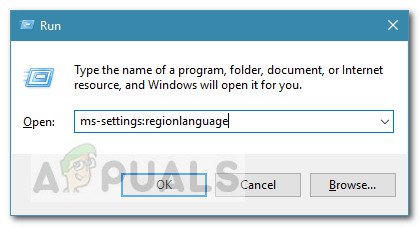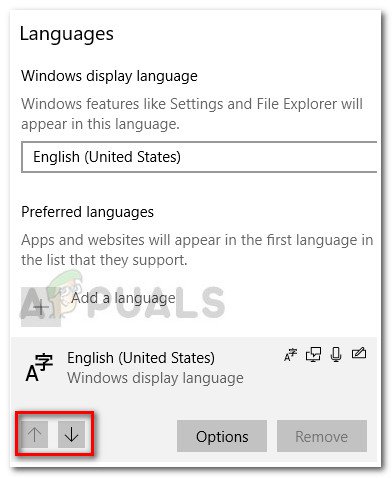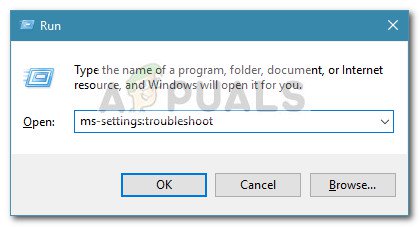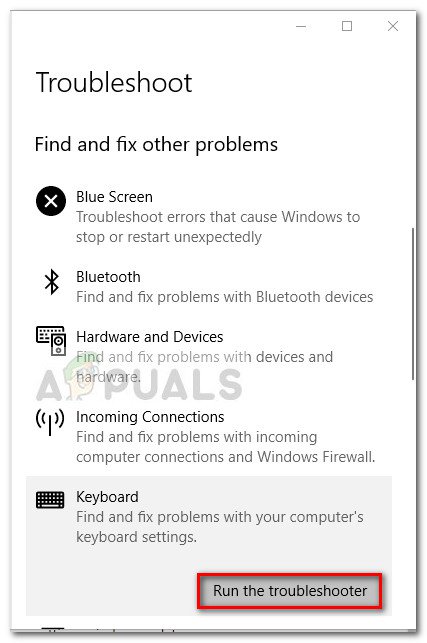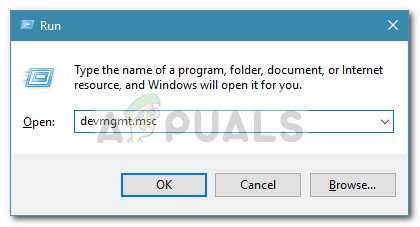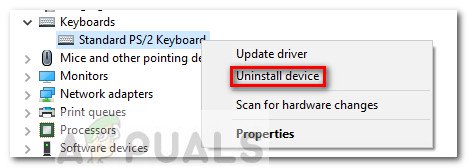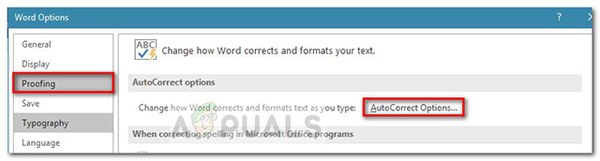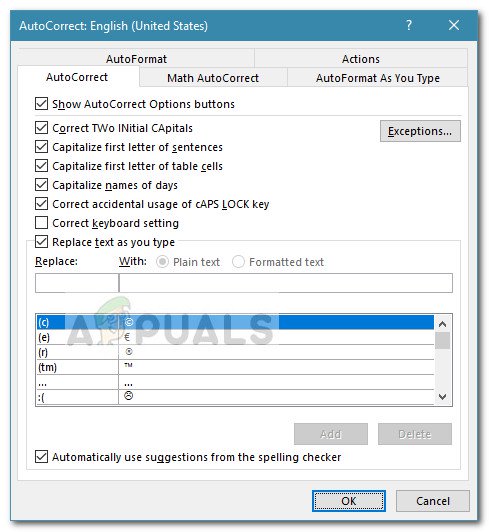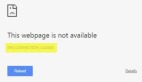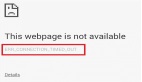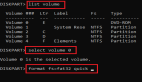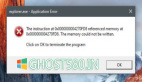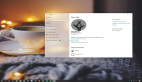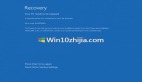一些windows10用户报告了一个奇怪的问题,他们的键盘键入了错误的字符。 这个问题当然很奇怪,因为很多用户都在全新的电脑和键盘上报告。
受影响的用户报告输入一个字符将输出另一个字符。例如,一个用户报告按下Q键输出Q0或M,同时按下M输出@。
在调查了这个问题之后,我们设法观察到最常见的罪魁祸首是一个有故障的标准PS / 2键盘。但是,有些用户发现默认输出语言或自动更正导致此行为。
如果您目前正在努力解决同样的问题,本文将为您提供一些故障排除步骤。下面是一组方法,其他类似情况的用户已经使用这些方法来解决问题。请按顺序跟踪每个可能的修复程序,直到找到一个方法来处理windows 10错误的键盘键入错误字符。让我们开始!
先决条件
在我们开始实际的故障排除指南之前,让我们先了解一些明显的事情。
对于初学者,如果键盘只输出一个字符而不管您按哪个键,请验证该特定键是否卡住。如果是,请将其取消并查看问题是否已解决。
另一个潜在的问题是笔记本电脑上的FN + Numlock组合。 NumLock打开时,某些笔记本电脑键盘会出现异常。通过按Fn +笔记本电脑上的Numlock键禁用NumLock,看看问题是否仍然存在。你也可以尝试按Ctrl + Shift来查看你是否意外切换了一个乱码键盘。
接下来,通过将键盘连接到其他USB端口并查看问题是否重复,查看USB端口是否正在运行(如果适用)。
***,连接备用键盘并将其连接到遇到键盘输入错误字符的机器。如果您没有看到与此键盘相同的行为,键盘本身很可能会被破坏,并且问题不是由冲突或内部驱动程序引起的。
方法1:更改语言
不同的语言具有不同的输入键。键盘输出错误字符的原因可能是因为您将错误的输入语言设置为***。
一些用户已设法通过将默认输入语言更改为其***语言来解决此问题。以下是如何执行此操作并解决键盘输入错误字符问题的快速指南:
--按Windows键+ R打开“运行”框。 接下来,键入“ms-settings:regionlanguage”并按Enter键以打开“设置”应用的“区域和语言”选项卡。
--在“区域和语言”选项卡中,向下滚动到“***语言”(在“语言”下),然后使用箭头图标将***输入语言提升到***位置。
--一旦您的***语言位于首位,重新启动计算机会强制执行更改,并查看键盘输入错误字符是否已在下次启动时解决。
如果您仍在努力解决同样的问题,请转到下面的下一个方法。
方法2:运行键盘疑难解答
如果您正在努力解决此问题,可以尝试的***件事就是使用windows 10内置键盘故障排除程序。 此Microsoft实用程序基本上包含一系列修复策略,用于解决windows 10上涉及键盘的最常见问题。
运行windows 10键盘故障排除程序后,该实用程序将分析计算机的行为,并在设备找到适用的任何修复策略时应用相应的修复策略。 以下是运行windows 10键盘故障排除程序以修复键盘输入错误字符问题的快速指南:
--按Windows键+ R打开一个新的运行命令。 接下来,输入或粘贴“ms-settings:troubleshoot”,然后按Enter键打开内置的疑难解答。
--在“疑难解答”选项卡中,向下滚动以查找并修复其他问题,然后单击“键盘”以展开下拉菜单。 然后,单击“运行故障排除程序”以启动键盘实用程序。
--等到分析完成。 如果故障排除程序设法找到任何问题,请单击“应用此修复程序”并等待该过程完成。
--重新启动计算机,看看问题是否已在下次启动时解决。 如果您仍在努力解决同样的问题,请继续使用下面的下一个方法。
方法3:重新安装键盘驱动程序
键盘输入错误字符问题的另一个常见修复方法是强制windows 10通过从设备管理器卸载来重新安装键盘驱动程序。 一些用户报告说,一旦卸载了标准PS / 2键盘驱动程序,问题就会自动解决。
以下是重新安装标准PS / 2键盘驱动程序的快速指南,以解决键盘输入错误字符问题:
--按Windows键+ R打开“运行”框。 然后,键入“devmgmt.msc”并按Enter键以打开“设备管理器”。
--在“设备管理器”中,向下滚动设备列表,然后展开“键盘”下拉菜单。
--然后,右键单击Standard PS / 2 Keyboard并选择Uninstall device。
--再次单击“卸载”按钮进行确认。
注意:单击“卸载”按钮后,键盘很可能无响应。
--用鼠标触发机器重启。 在下次启动时,Windows将自动重新安装缺少的标准PS / 2键盘。 如果问题与标准PS / 2键盘驱动程序中的损坏文件有关,则键盘不应再输出错误的字符。
如果问题仍未解决,请转到下面的下一个方法。
方法4:禁用或修改自动更正设置
如果问题仅发生在Microsoft Word中,则此行为很可能是由自动更正引起的。 一些用户报告在发现自动更正正在改变Word中输入的字符后,设法修复键盘输入错误的字符问题。
以下是有关如何检查自动更正选项是否导致此行为并在必要时进行更正的快速指南:
--打开Microsoft Word。
--使用顶部的功能区单击“文件”>“选项”。
--在“Word选项”菜单中,展开“校对”选项卡,然后单击“自动更正选项”按钮。
--开始查找可能将您输入的内容转换为其他字符的条目。